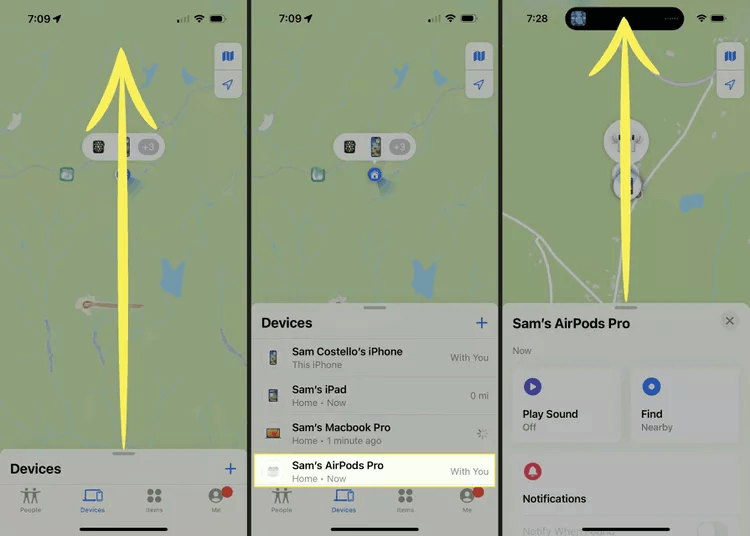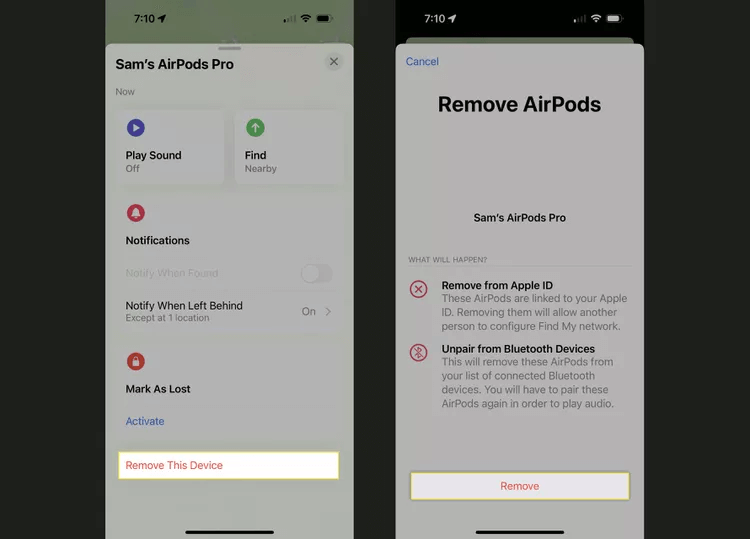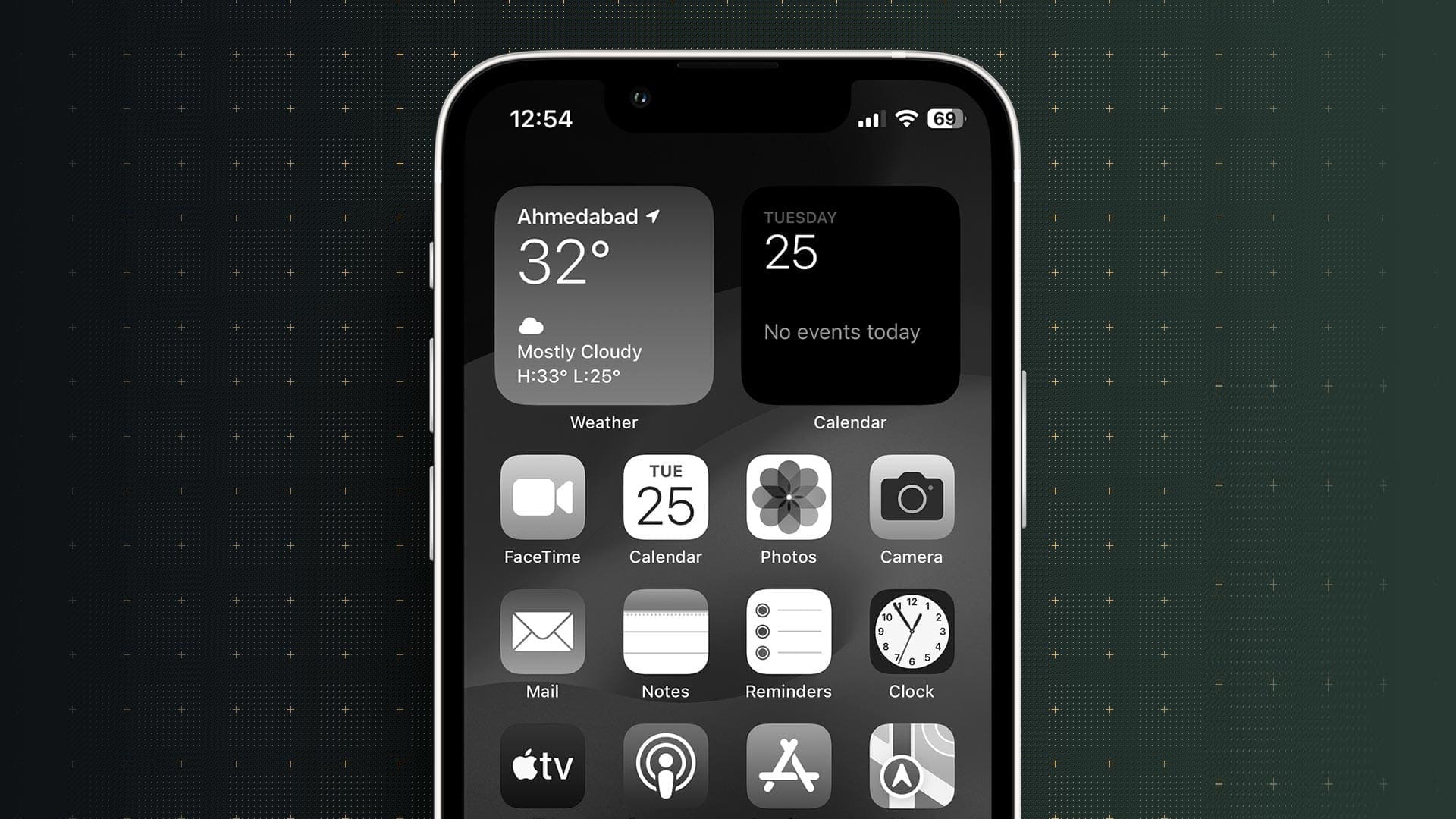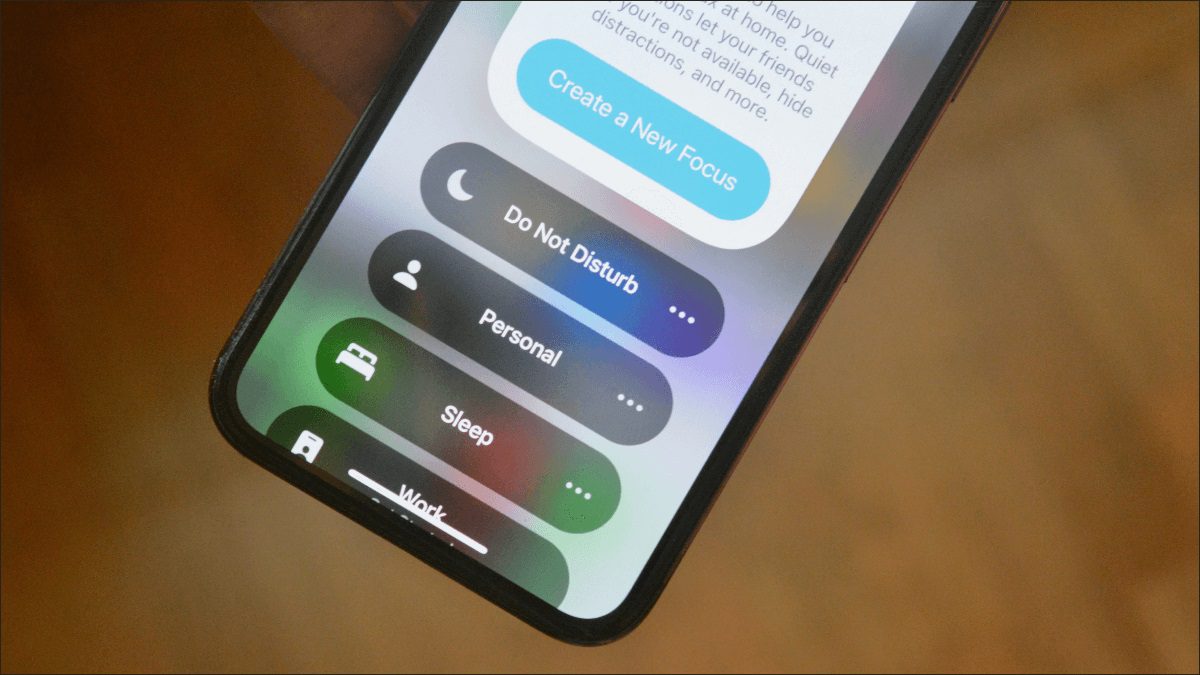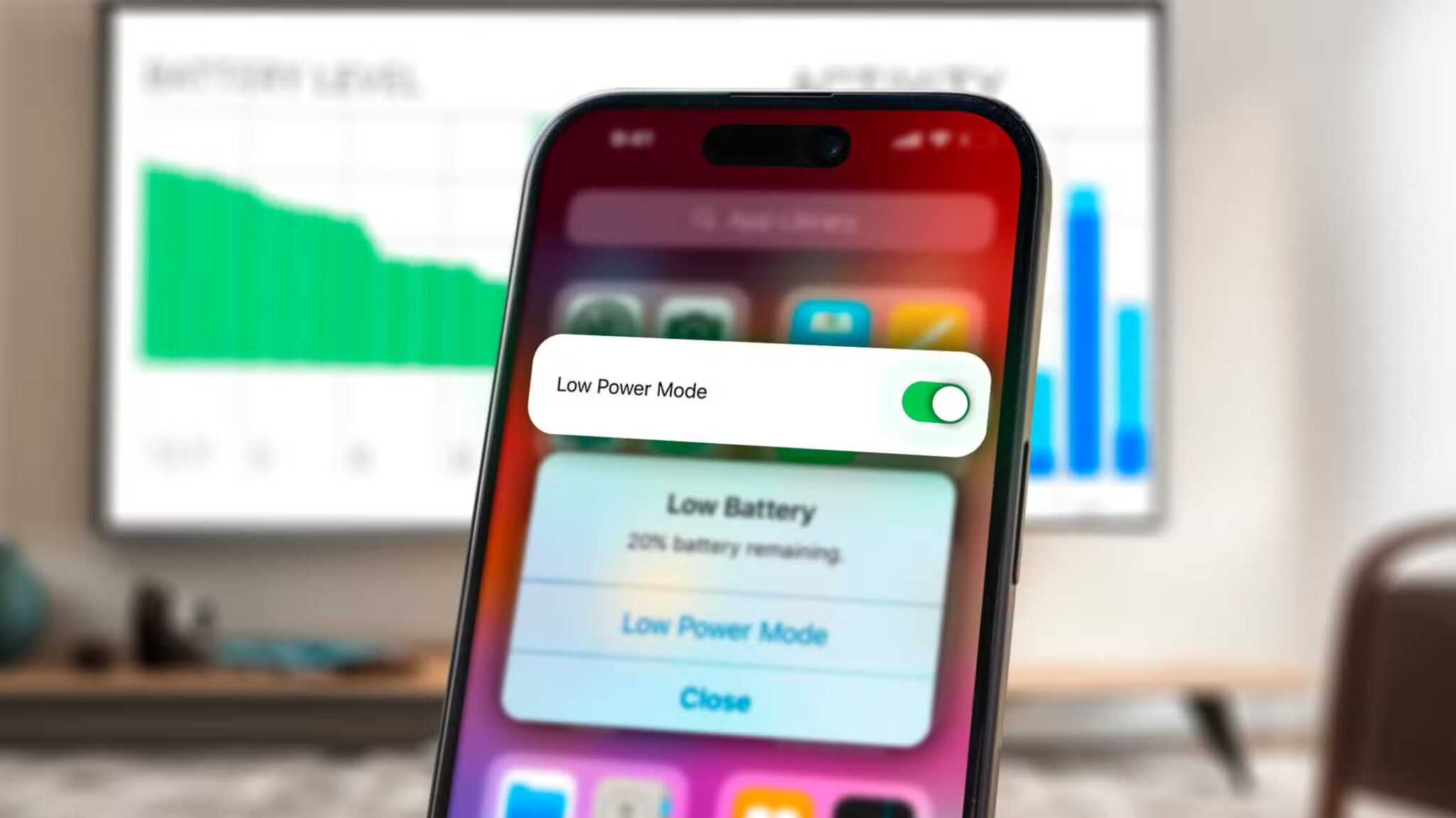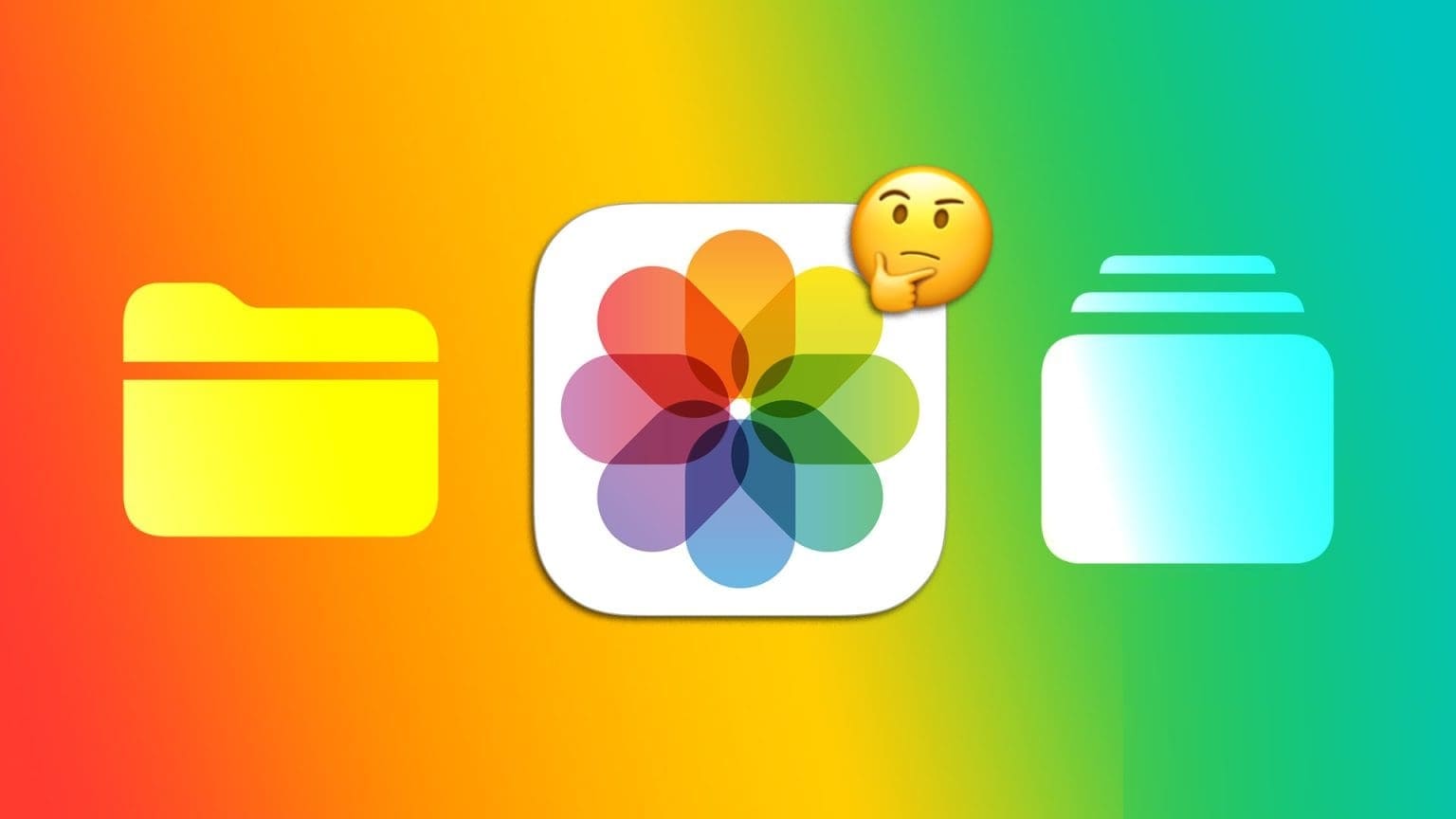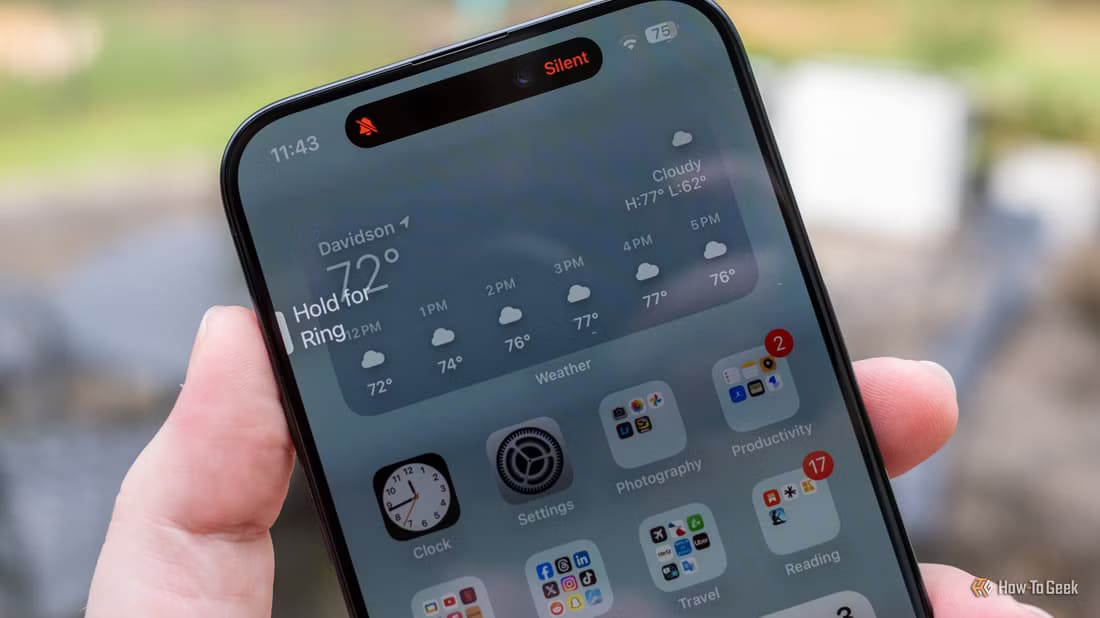إذا حصلت على AirPods لشخص ما أو اشتريتها مستعملة ، فقد تحتاج إلى إعادة تعيين المالك قبل أن تتمكن من استخدامها بالكامل. على الرغم من سهولة القيام بذلك ، إلا أنه يتطلب مساعدة المالك الأصلي لأجهزة AirPods. تشرح هذه المقالة كيفية إعادة تعيين AirPods Pro من مالك سابق وماذا يحدث إذا لم تقم بذلك (تنطبق الإرشادات الواردة هنا على جميع طرز AirPods الحديثة).
ماذا تعرف
- بصفتك المالك السابق: في تطبيق Find My ، ادخل إلى نطاق الاقتران> انقر على AirPods> إزالة هذا الجهاز> إزالة.
- إذا لم يقم المالك السابق بإلغاء إقرانهما ، فستتلقى رسالة مفادها أن AirPods مقترنة بمعرف Apple آخر.
نصيحة: ألست متأكدًا مما إذا كنت بحاجة إلى إعادة تعيين مالك AirPods الخاص بك؟ عندما تقوم بإعداد AirPods Pro ، إذا تلقيت رسالة على الشاشة تفيد بأنهم متصلون بمعرف Apple آخر ، فأنت بحاجة إلى النصائح من هذه المقالة.
كيفية إعادة ضبط المصنع لـ AirPods Pro من مالك سابق
عند إعداد AirPods Pro ، يتم توصيلها بمعرف Apple الخاص بالشخص الذي قام بإعدادها عبر قفل الاقتران (مثل قفل التنشيط على iPhone). يمكنك استخدام AirPods Pro دون إزالة قفل الاقتران ، ولكن لا يمكنك توصيلها بمعرف Apple الخاص بك (المزيد حول سبب أهمية ذلك في نهاية هذه المقالة).
لذا ، إذا كنت تحتفظ بـ AirPods Pro ، فأنت بحاجة إلى إعادة تعيينها من المالك السابق حتى تتمكن من إعدادها بنفسك.
لا يمكن إزالة AirPods إلا من معرف Apple بواسطة الشخص الذي يمتلك Apple ID هذا. هذا يعني أنك بحاجة إلى مساعدة مالك AirPods السابق. اشتريت AirPods مستعملة ، اسأل البائع عما إذا كان قد أزال معرف Apple الخاص به. إذا لم يفعلوا ذلك ، فيمكنهم اتباع هذه الخطوات (وإذا لم يتمكنوا من ذلك أو لم يفعلوا ، فلا تشتري AirPods أو تعيدها).
- يجب على المالك الأصلي لـ AirPods تسجيل الدخول إلى تطبيق Find My باستخدام معرف Apple الذي تم إقران Air Pods به (يمكنهم أيضًا القيام بذلك عبر iCloud.com).
نصيحة: من الأفضل القيام بذلك شخصيًا. إذا لم يكن ذلك ممكنًا ، فيجب عليهم اتباع الخطوات من 2 إلى 6 ثم بعد ذلك يجب عليك تنفيذ الخطوة 7. - اسحب لأعلى لإظهار جميع الأجهزة المتصلة بمعرف Apple (تجاوز هذه الخطوة على iPad و Mac)
- انقر فوق AirPods التي تريد إزالتها من معرف Apple الخاص بالمالك السابق.
- اسحب لأعلى لكشف المزيد من المعلومات حول AirPods.
- انقر فوق إزالة هذا الجهاز.
- في النافذة المنبثقة ، انقر فوق إزالة.
- بعد القيام بذلك ، يجب إزالة AirPods من معرف Apple الخاص بالمالك السابق. يمكنك الآن إعداد AirPods باستخدام معرف Apple الخاص بك.
إذا لم يكن المالك هو نطاق Bluetooth الخاص بأجهزة AirPods عند تنفيذ الخطوات من 1 إلى 6 ، فيجب عليك إعادة تعيين AirPods ثم إعدادها.
نصيحة: من الممكن استعارة أجهزة AirPods الخاصة بشخص ما للاستماع إلى جهاز iPhone أو iPad الخاص بك دون إزالتها من معرف Apple الأصلي الخاص به. للقيام بذلك ، قم بإقران AirPods بجهازك. ما عليك سوى إزالة AirPods من معرف Apple لإجراء تغيير دائم في الملكية.
ماذا يحدث إذا لم تقم بإعادة تعيين مالك AirPods
إذا لم تقم بإعادة تعيين مالك أجهزة AirPods المستخدمة ، فقد تحدث المشكلات التالية:
- لا يمكن استخدام Find My AirPods. يستخدم Find My أجهزة تتبع معرف Apple الخاص بك. لذلك ، إذا كانت أجهزة AirPods متصلة بمعرف Apple الخاص بشخص آخر ، فلا يمكنك استخدام Find My لتحديد موقعها في حالة فقدها.
- يجب عليك إعداد AirPods على كل جهاز. إذا تم إقران AirPods بمعرف Apple الخاص بك ، فيمكن لكل جهاز يستخدم معرف Apple هذا التعرف عليها. إذا لم تكن متصلاً بمعرف Apple الخاص بك ، فيجب عليك إعدادها على كل جهاز وقتما تريد استخدامها.
- لن أعرف ما إذا كانت AirPods قد سُرقت. قفل الاقتران هو إجراء مضاد للسرقة. من المحتمل أنه عندما يتعذر على شخص ما إزالة AirPods من معرف Apple الخاص به أو لا يقوم بذلك ، فذلك بسبب سرقتها.
- لا يمكن بيع AirPods. بسبب هذه القيود ، لن يرغب الآخرون في شراء AirPods مقفلة بمعرف Apple الخاص بك.
أسئلة شائعة
س1: هل يمكنك استخدام AirPods مع جهاز Mac؟
الجواب: نعم. في الواقع ، إذا كان لديك جهاز iPhone و Mac ، فيمكنك الانتقال بسهولة من جهاز إلى جهاز دون إقران AirPods في كل مرة. على جهاز Mac: قائمة Apple> تفضيلات النظام / إعدادات النظام> Bluetooth> تأكد من تشغيل Bluetooth. اضغط على زر الإعداد في AirPods Pro (يوجد زر واحد فقط وهو في الخلف). ستظهر AirPods في قائمة Bluetooth على جهاز Mac الخاص بك. انقر فوق اتصال. لدينا المزيد من التفاصيل في مقالة توصيل AirPods أو AirPods Pro بجهاز MacBook الخاص بك.
س2: كيف تقوم بإيقاف تشغيل AirPods؟
الجواب: لا تحتوي AirPods على وضع “إيقاف التشغيل”. بمجرد إعادتهم إلى علبة الشحن الخاصة بهم ، ينتقلون إلى وضع السكون وسيعيدون الاتصال بأجهزتك بمجرد إخراجهم من العلبة.